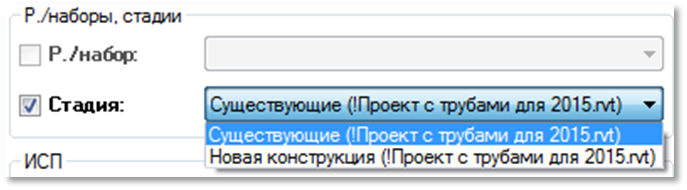Действующий
- Пропустить элемент – элемент не будет выгружен и продолжена выгрузка следующего элемента,
- Выгрузить без секции – элемент будет выгружен на портал, но свойство «Секция» у него будет отсутствовать.
Когда элемент находится сразу в нескольких секциях, или часть элемента находится в секции, а другая часть не попадает ни в одну существующую секцию, то помимо стандартных действий, появляется возможность выбрать конкретную секцию (рисунок 104).
Если установить галочку «Применить действие для всех элементов», то выбранное действие будет применено для всех элементов, для которых не удалось определить секцию. Однако, если выбранное действие – использовать конкретную секцию, и другой элемент, для которого не будет определена секция, не будет находиться в выбранной секции, то диалог выбора секции отобразится вновь.
Свойства «Этаж» и «Секция» элемента идентифицируется названием этажа или секции соответственно. Это значит, что, переименовав этаж или секцию – с точки зрения свойства элемента – это уже будет другой этаж/подъезд. Однако используя это свойство, можно задать несколько секций с одинаковыми названиями, если секцию нельзя выделить прямоугольной областью.
Элементы выгружаются на портал с информацией о количестве ресурсов, а также о принадлежности к секции и этажу, если такие присутствуют в проекте. Возможна ситуация, когда часть элементов уже выгружена на портал без принадлежности к этажу и/или секции. Позднее необходимо выгрузить только привязку этажей и/или подъездов, без выгрузки количества, так как выгруженное количество уже используется в спецификациях, и менять его крайне нежелательно.
Для настройки параметров выгрузки нужно воспользоваться командой Параметры « » на панели инструментов. Окно параметров отображено на рисунке 105.
» на панели инструментов. Окно параметров отображено на рисунке 105.
По умолчанию для невыгруженных элементов выгружается количество, этаж и секция (если они заданы в проекте). Для элементов, которые уже выгружены на портал, происходит выгрузка только этажа и секции.
При необходимости параметры выгрузки можно изменить, убрав или поставив соответствующие галочки. Для невыгруженных элементов выгрузка количества происходит в любом случае.
Параметры способа определения этажа и использования выгруженного этажа описаны в разделе Выгрузка элементов с принадлежностью к этажу в ресурсную ведомость ИСП.
В дереве элементов в главном окне и в окне с материалами по умолчанию отображаются все элементы, содержащиеся в модели, которые могут быть выгружены в ресурсную ведомость ИСП. В ряде случаев нет необходимости отображать сразу все элементы. Также удобно работать только с частью элементов, когда необходимо, к примеру, выгрузить только определенные элементы по заданному критерию. Критерии фильтрации объединены в группы, представленные на рисунке 106. В каждой группе представлены несколько критериев отбора элементов проекта. Для фильтрации элементов нужно отметить галочками нужные критерии, выбрать или ввести (в зависимости от типа фильтра) их значения и нажать кнопку «Применить».
Все выбранные в инструменте «Фильтр» критерии суммируются, то есть, если выбран «Этаж 1», «Секция 1» и тип системы «Подача жидкости», то в результирующем дереве будут только элементы, отвечающие всем вышеприведенным критериям.
Чтобы отфильтровать элементы по этажам и/или секциям нужно в панели фильтрации на вкладке «Положение» (рисунок 107) отметить галочками, критерии, по которым необходимо произвести фильтрацию, выбрать значение этажа и/или секции.
Особенности определения этажа элементов: для выгруженных элементов, этаж определяется согласно данным выгрузки, для невыгруженных элементов – в зависимости от способа определения этажа (задается в диалоге параметров).
Чтобы отфильтровать элементы по рабочим наборам или стадиям нужно в панели фильтрации в группе «Р./наборы, стадии» (рисунок 108) отметить галочками, критерии, по которым необходимо произвести фильтрацию.
Стадия в инструменте фильтр – это стадия возведения элемента. Фильтрация по стадии сноса на текущий момент недоступна.
Чтобы отфильтровать элементы по типу сантехнической системы следует в панели фильтрации в группе «Системы» выбрать тип системы (рисунок 109).
В проекте Revit могут быть заданы параметры, присваиваемые элементам или типам элементов в определенных категориях. Фильтр по параметрам проекта позволяет осуществить выбор элементов по значениям данных параметров (тип параметра может быть, как «Параметр проекта», так и «Общий параметр»)
Во вкладке «Параметры проекта» будут добавлены все доступные для фильтрации параметры приведенных выше типов. В целях оптимизации данные критерии не поддерживают возможность выбора значений, их значения должны быть введены вручную (рисунок 110).
Поле ввода критерия фильтра отображает корректность введенных значений, например, если в числовой фильтр ввести нечисловое значение, будет отображена иконка с восклицательным знаком, как показано на рисунке 111. Некорректные критерии не будут применены при фильтрации элементов.
Чтобы отфильтровать элементы по пакетам работ следует в панели фильтрации на вкладке «ИСП» (рисунок 112) включить фильтр по пакету работ, выбрать пакет работ и нажать кнопку «Применить».

|
|
| 298 × 69 пикс. Открыть в новом окне | Панель фильтрации по данным инвестиционных строительных проектов . |